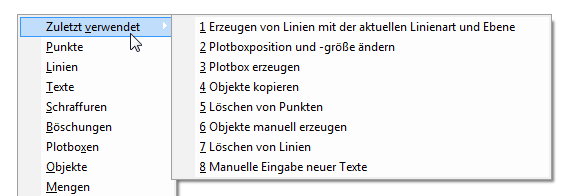
Hier sind die Werkzeuge zur grafischen Bearbeitung der in GEOgraf vorkommenden Datentypen und Anwendungsgebiete aufgeführt. Der komplette Funktionsumfang Ihrer Lizenz für die grafisch interaktive Bearbeitung befindet sich in dieser Zeile. Handhabung und Leistungsumfang der einzelnen Werkzeuge sind in dieser Hilfe ausführlich beschrieben im Kapitel “Die Werkzeuge in der Grafik”.
Das linke Feld dieser Leiste ist der Werkzeugauswahlknopf. Hier kann zwischen den verschiedenen Datentypen (Punkte, Linien, Texte, Objekte...) oder Anwendungen (Konstruktion, Digitalisieren...) umgeschaltet werden. Durch einen Klick auf diesen Button öffnet sich ein Pulldown-Menü mit dieser Auswahl. Sobald ein Datentyp bzw. eine Anwendung durch Anklicken ausgewählt ist, schaltet die Werkzeugleiste um auf die Haupt-Kommandos zur Bearbeitung des ausgewählten Typs. Dieses Umschalten kann ebenso mit Hilfe der Funktionstaste F11 bzw. der mittleren Maustaste an jeder beliebigen Position in der Grafik erfolgen.
GEOgraf bietet Ihnen die Möglichkeit auf zuletzt verwendete Arten und Werkzeuge schnell zuzugreifen.
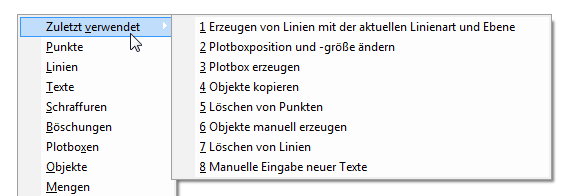
Die Werkzeugleiste ist in 8 Kommandofelder unterteilt, die rechts neben dem Button zur Werkzeugauswahl liegen. Diese sind hierarchisch strukturiert. Sobald Sie den Cursor in eines der Kommandofelder bewegen, erscheint am Cursor eine kurze Information zum Kommando, der sogenannte Tooltip. Hier wird eine kurze Erläuterung zu dem gerade angefahrenen Kommando angezeigt (d.h. demjenigen Kommando, auf dem der Cursor gerade steht). Um ein Kommando auszuwählen, bewegen Sie den Cursor auf ein Kommando und klicken kurz die linke Maustaste. Dann öffnet sich das entsprechende darunter liegende Werkzeug. Es verdeckt dabei jeweils die vorher angezeigten Kommandos. Durch Klicken der rechten Maustaste gelangen Sie schrittweise wieder zurück. Beispiel für eine Werkzeug-Hierarchie: Das Werkzeug Punkte enthält das Unterkommando Erzeugen. Im Erzeugen befindet sich als Unterkommando beispielsweise das Kommando Lot.
Im Gegensatz zur Werkzeugleiste werden aus dem Menü Werkzeuge der Menüleiste die Zielwerkzeuge direkt aufgerufen, da die Hierarchie hier durch Aufkappmenüs dargestellt ist (siehe Werkzeuge-Menü).
Schalter für Voreinstellungen
Es gibt neben den Kommandofeldern in der Werkzeugleiste, die eine Aktion starten, auch solche, mit denen Voreinstellungen getroffen werden. Dabei existieren zwei unterschiedliche Typen von diesen Schaltern:
|
|
Die sogenannten "Rundumschalter" enthalten alle ihre Einstellungsmöglichkeiten in fester Reihenfolge. Jeweils die vorne stehende Option ist aktiv. Durch Anklicken des Schalters mit der Maus kommt die nächste Option nach vorne. Diese Schalter werden speziell bei kurzen Auswahlen verwendet, da auf dem Schalter kein langer Text Platz hat. |
|
|
|
|
|
|
|
Die Aufklapplisten öffnen sich direkt auf dem Kommando bzw. am Cursor. Die aktuell gewählte Option ist jeweils mit einem schwarzen Punkt markiert. Ein längerer Erklärungstext zu den einzelnen Optionen wird angezeigt. Alle Optionen sind zugleich sichtbar und direkt zugänglich.
|
|
|
Diese Aufklapplisten und die Rundumschalter sind auch per Makrosteuerung zu bedienen: So wird z.B. die Option "N" einer Auswahlliste, die sich in der Werkzeugleiste an 7. Stelle befindet, angewählt durch F7 "N" RET (siehe Erstellen eigener Makros). |
||
In einigen Befehlsebenen sind nicht alle Kommandofelder belegt. Dies ist daran zu er kennen, dass im entsprechenden Kommandofeld kein Text erscheint. Das Anwählen eines solchen Kommandos bewirkt nichts. Sind Kommandofelder zwar mit Text belegt, aber grau und nicht anwählbar, so sind diese Kommandos nicht in Ihrer Lizenz enthalten. Bei Fragen dazu können Sie sich gern an unsere Hotline wenden.
Die Kommandos können auch mit Hilfe der Funktionstasten aufgerufen werden. Hierbei ist jedem der 8 Kommandofelder der Werkzeugleiste von links nach rechts eine Funktionstaste zugeordnet. Dabei wählt die Taste F1 das erste Kommando an, F2 entspricht dem zweiten Kommando und so weiter, bis hin zur Taste F8. Diese entspricht dem achten Kommando, also dem letzten Kommando der Werkzeugleiste.
Die Eingabezeile
In dieser Werkzeugzeile erscheinen während der Arbeit mit GEOgraf auch eventuelle Fehlermeldungen, ggf. mit Piepen, oder GEOgraf stellt Fragen, die vom Benutzer zu beantworten sind. Oft wird dabei schon eine Antwort in Klammern vorgeschlagen. Mit der Pfeiltaste nach oben kann der Antwort-Text zunächst übernommen werden, linke (¬) und rechte (®) Pfeiltaste ermöglichen es dann, in dem geschriebenen Text herum zuwandern. Mit einem Rechtsklick in die Eingabezeile öffnen Sie das Kontextmenü mit den Standard-Kommandos von Windows 'Kopieren', 'Einfügen' bzw. 'Ausschneiden'. Mit RETURN wird die Eingabe schließlich bestätigt.
Eingabefenster statt Zeile
In einigen Werkzeugen öffnet sich ein modernes Eingabefenster zur Eingabe von Zahlenwerten statt der Eingabezeile.
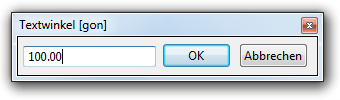
Während dieses Fenster auf ist, kann in der Grafik direkt ein Element angewählt werden. Dies liefert dann per Referenz den abgefragten Wert. Der Referenzmodus muss nicht explizit mit Rechtsklick gestartet werden.
Da Eingabefenster und Werkzeugleiste gleichzeitig verfügbar sind, kann der Typ des Referenzelementes gewechselt werden (z.B. Textwinkel von Punkt oder Linie). Wird mit Vision gearbeitet, so kann eine Anwahl im 3D-Fenster die Eingabe füllen. Die Position des Fensters ist beliebig, um auch mit 3D-Fenster im Vordergrund erreichbar zu sein.
Die Knöpfe [OK] und [Abbrechen] sind auch per Enter bzw. ESC auf der Tastatur zu beantworten.